Naudoto „Macbook“ pirkimas labai skiriasi nuo naudoto „Windows“ kompiuterio įsigijimo. Nors daugelis žmonių reguliariai atnaujina savo asmeninius kompiuterius ir „Windows“ nešiojamuosius kompiuterius, „Mac“ gerbėjai paprastai atnaujina lėtai. „Mac“ kompiuteriai ir ypač „MacBook“ yra sukurti tvirtesni, o aukšta šių mašinų kokybė vargu ar verta diskutuoti ar diskutuoti.

Kai „Apple“ išleis naujus „Macbook“ ir „Macbook Pro“, pirkdami naudotą „MacBook“ dažnai galėsite įsigyti gana gerų sandorių. Atsižvelgiant į tai, kad apie naująjį „Macbook“ buvo paskelbta neseniai ir sklindant gandams apie galimą „MacBook Pro“ atnaujinimą prieš birželio konferenciją, tai puiki galimybė įsigyti naudotų „Macbook“.
Šiame straipsnyje aptariame kai kuriuos esminius dalykus, į kuriuos reikia atsižvelgti perkant naudotą „Macbook“. Patarimai skirstomi į dvi atskiras kategorijas – aparatinę ir programinę įrangą.
Turinys
-
Greiti patarimai
- Prieš pirkdami atlikite šiuos testus bet kuriame naudotame „Mac“.
-
Naudoto „Macbook“ pirkimas: aparatinė įranga
- Serijos numeris
- „Apple“ diagnostikos ir aparatinės įrangos testas
- Baterijos būklė
- MacBook fotoaparatas
- Garsas / Garsas
- Naudoto „Macbook“ pirkimas: programinė įranga
-
Kur įsigyti naudotą „MacBook“.
- Craiglist arba panašus
- Pasitikėk savo nuojauta!
- Naudojau „MacBook“, o kaip dėl privatumo?
-
Santrauka
- Susiję įrašai:
Greiti patarimai 
Prieš pirkdami atlikite šiuos testus bet kuriame naudotame „Mac“.
- Paleiskite jį atjungtą, kad pamatytumėte, kaip laikosi baterija
- Patikrinkite, ar „WiFi“ ir „Bluetooth“ veikia tinkamai
- Jei reikia, patikrinkite fizinę akumuliatoriaus būseną
- Patikrinkite standžiojo disko būklę naudodami Disk Utility ar panašią priemonę
- Išbandykite visus USB prievadus naudodami „Flash USB Thumb Drive“ ir „Thunderbolt“ arba „FireWire“, kad patikrintumėte tuos prievadus
- Patikrinkite, ar ekrane nėra mirusių pikselių
- Paleiskite aparatūros testą
- Jei „Mac“ turi kombinuotąjį DVD/CD įrenginį, išbandykite naudodami DVD arba CD
- Įsitikinkite, kad ant korpuso esantis serijos numeris sutampa su sistemoje
Naudoto „Macbook“ pirkimas: aparatinė įranga
Nors daugelis iš mūsų bando sudaryti sandorį per įprastus įtariamuosius, pvz., vietinį „Craigslist“ ar „eBay“, svarbu turėti galimybę ištirti fizinę „Macbook“ būklę. Tam tikri aspektai nėra visiškai akivaizdūs iš nuotraukų ar vaizdo įrašų. Jei galite atidžiai apžiūrėti įrenginį, pabandykite uždaryti „Macbook“ ir atidaryti, kad įsitikintumėte, jog „Macbook“ vyriai nėra atsilaisvinę. Tai gali kainuoti keletą centų, jei tektų jį nuvežti į remonto centrą, kad pakeistumėte sugedusius vyrius.
Kitas svarbus aspektas iš aparatinės įrangos perspektyvos yra ištirti visus išorinius „MacBook“ prievadus. Įsitikinkite, kad šie prievadai veikia ir yra švarūs. Taip pat ieškokite didelių įlenkimų mašinos paviršiuje. Nedideli įlenkimai dėl įprastinio nusidėvėjimo yra gerai, bet jei ant kūno matote didesnį įlenkimą, tai gali reikšti rimtas vidines problemas.
Serijos numeris
Šis skaičius yra dar vienas svarbus mašinos aspektas, kurio pirkėjas dažnai nepastebi. Svarbu patikrinti Macbook serijos numerį. Šis numeris yra „Macbook“ apačioje, link vyrio. Palyginkite serijos numerį, kurį matote įrenginio paviršiuje, su programinės įrangos numeriu. Spustelėkite > Apie šį „Mac“. Paskutiniame lauke rodomas serijos numeris. Įsitikinkite, kad čia nurodytas serijos numeris sutampa su tuo, kuris atspausdintas ant įrenginio paviršiaus.
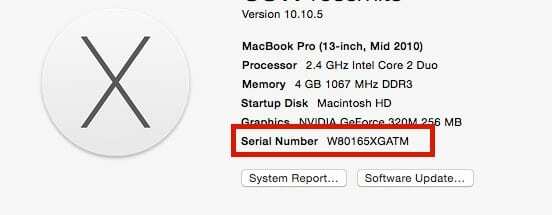
Serijos numeris taip pat yra svarbus turtas, kai reikia sekti „Macbook“, kurį bandote įsigyti, aptarnavimo ir garantijos informaciją. Jei nešiojamasis kompiuteris yra kelerių metų senumo, tikėtina, kad jam gali būti taikoma garantija arba Apple priežiūros sutartis. Norėdami rasti šią informaciją, spustelėkite patikrinkite aprėptį „Apple“. svetainę. Įvesties laukelyje įveskite serijos numerį ir patikrinkite, ar dabartinis savininkas įsigijo „Mac“ per „Apple“. Jei aparatui galioja kokia nors garantija, ši informacija rodoma čia.
Jei „Mac“ turi „AppleCare“ draudimą, paprašykite savininko perduoti jums šią apsaugą.
Daugeliu atvejų pradinis savininkas gali perleisti „Mac“ „AppleCare“ plano nuosavybės teisę. Tačiau jei pradinis savininkas moka už „AppleCare“ planas kas mėnesį, mėnesio plano negalima perkelti į naują Apple ID.
Daugiau informacijos apie „Apple Care“ planų perkėlimą rasite šiame straipsnyje: Kaip perkelti AppleCare+ planą į naują įrenginį
„Apple“ diagnostikos ir aparatinės įrangos testas
Kitas žingsnis yra atlikti kompiuterio aparatinės įrangos testą. „Apple Hardware Test“ (AHT) apima diagnostikos rinkinį, kuris patikrina jūsų kompiuterio aparatinę įrangą. Tai puikus būdas pašalinti aparatinės įrangos problemą šalinant kompiuterio triktis. Įsitikinkite, kad prijungėte kintamosios srovės maitinimo šaltinį, kai naudojate „Apple“ diagnostika (taip pat vadinama „Apple Hardware Test“) „Mac“ nešiojamajame kompiuteryje.
Pašalinkite visus išorinius įrenginius, pvz., USB diskus ir kt. prijungtas prie „MacBook“ prieš atlikdamas aparatinės įrangos testą. Jei galite, įsitikinkite, kad bandydami AHT atlikote išplėstinį testavimą, o ne būtiną testavimą.

Baterijos būklė
Tai dar vienas svarbus aspektas, į kurį reikėtų šiek tiek pasigilinti prieš priimant šį mielą sandorį. Baterijų keitimas gali būti brangus reikalas. Norėdami įvertinti įrenginio akumuliatoriaus būklę, galite spustelėti Programos > Priemonės > Sistemos informacija. Sistemos informacijos ekrane spustelėkite „Maitinimas“ ir skiltyje „Sveikatos informacija“ ieškokite būklės ir ciklo skaičiaus. Įsitikinkite, kad nurodyta būsena Normalus, ir įrenginyje liko pakankamai jų. Pavyzdžiui, šiuo atveju baterija yra įpusėjusi. Galite spustelėti toliau pateiktą Apple nuoroda rodo maksimalų akumuliatoriaus ciklų skaičių pagal skirtingus „Macbook“ modelius. Šiame 2010 m. Macbook Pro modelyje maksimalus ciklų skaičius yra 1000, o mes – 429 ciklai.
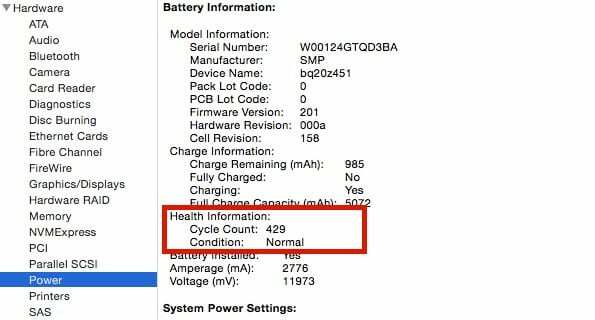
Jei nesate atsargūs, pakeitus gerą bateriją, jūs lengvai sunaudosite 50 USD ir darbo sąnaudas už jos pakeitimą. Kadangi kalbame apie aparatinę įrangą, taip pat verta įsitikinti, kad kompiuteris turi bent 8 GB RAM, kad būtų užtikrinta tinkama vartotojo patirtis.
MacBook fotoaparatas
Geriausias būdas patikrinti, ar „Macbook“ fotoaparatas veikia, yra kompiuteryje atidaryti „Photobooth“. Taip pat galite naudoti „Facetime“ programą, kad pamatytumėte, ar fotoaparatas veikia. Jei matote pranešimą „Nėra prijungto fotoaparato“, tai gali reikšti su fotoaparatu susijusias problemas ir gali reikėti šiek tiek ištirti.
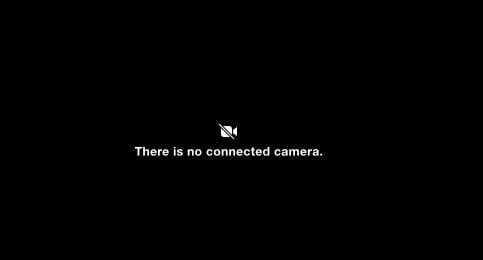
Garsas / Garsas
„Mac“ garsas yra dar vienas įrenginio aparatinės įrangos aspektas, kurį tikrai turėtumėte patikrinti. Įsitikinkite, kad veikia ne tik vidiniai įrenginio garsiakalbiai, bet ir ausinių prievadas. Prijunkite ausinių rinkinį ir patikrinkite prievadą, kad įsitikintumėte.

Dabar, kai išnagrinėtos pagrindinės aparatinės įrangos funkcijos, įskaitant išvaizdą, vaizdą, širdį ir garsą, tolesni veiksmai sutelkti į kai kuriuos įrenginio programinės įrangos aspektus.
Naudoto „Macbook“ pirkimas: programinė įranga
Svarbu įsitikinti, kad pardavėjas pašalino savo „iCloud“ paskyrą iš „Macbook“. Ypatingą dėmesį atkreipkite į Surask mano „Mac“. funkcija kad įsitikintumėte, jog jis buvo išjungtas.
Daugelis vartotojų apsaugo savo „Macbook“ naudodami papildomą saugumo lygį naudodami programinės įrangos slaptažodį. Įsitikinkite, kad pardavėjas pašalino programinės įrangos slaptažodį. Pabandykite paleisti įrenginį naudodami atkūrimo komandą r, kad iškviestumėte programinės įrangos slaptažodį, jei toks yra susietas su kompiuteriu. Daugiau informacijos apie programinės įrangos slaptažodį galite rasti adresu Apple svetainė.

PRAM ir NVRAM nustatymas iš naujo visada yra geras žingsnis bandant senesnį įrenginį. Kartais gali tekti iš naujo nustatyti SMC, jei kyla keistų ekrano ar klaviatūros foninio apšvietimo problemų.
Kur įsigyti naudotą „MacBook“.
Apple parduotuvė yra gera vieta ieškoti atnaujintų vienetų už nedidelę kainą. „Apple“ teigia, kad visa jos atnaujinta techninė įranga yra išbandyta ir sertifikuota standartine 1 metų garantija. „SquareTrade“ yra dar vienas interneto pardavėjas, parduodantis „Mac“ produktų ir kitų elektroninių gaminių garantijas. Jūs visada galite juos patikrinti.

Kitas internetinis mažmenininkas, turintis gerą reputaciją „Mac“ versle, yra „Powermax“. Patikrinkite jų svetainę ir ieškokite gerų pasiūlymų. Jie turi gana tinkamą inventorių, kai kalbama apie naudotus „Mac“ ir „Macbook“. Taip pat yra „Mac Mall“ ir „Mac of All Trades“. Mes taip pat anksčiau bandėme „Small Dog Electronics“ ir mums patinka jų klientų aptarnavimas.
Craiglist arba panašus
Jei nuspręsite sudaryti šį sandorį „Craigslist“, įsitikinkite, kad pardavėjas yra vietinis, kad galėtumėte patikrinti „MacBook“ būklę prieš jį įsigydami. Ir kai kaina yra per gera, kad būtų tiesa, tikriausiai tai yra apgaulė. Pirkdami iš trečiųjų šalių bent jau nepirkite „Mac“ ar „MacBook“ be pardavėjo pateikdami jums aiškius nuosavybės grandinės dokumentus, grįžtančius į originalą pardavėjas/pirkėjas.
Jei susitinkate su pardavėju asmeniškai ir sumokate grynaisiais, tas asmuo žino, kad jūsų kišenėje yra daug pinigų. Taigi būkite protingi ir pasiimkite draugą (ar du) ir susitikite viešoje vietoje. Nedarykite jokių išimčių. Jei pardavėjas nesutiks jūsų viešoje vietoje, tai yra pakankamai bėda. Išeikite, nebėgkite ir susiraskite kitą pardavėją.

Be to, būkite pasirengę išeiti. Ir užduokite daug klausimų, pavyzdžiui, kada jūs pats pirkote? Kodėl parduodate? Užduokite klausimus el. paštu, užduokite tuos pačius klausimus telefonu ir užduokite tuos pačius klausimus asmeniškai. Kodėl? Jei tas asmuo meluoja, jis tikriausiai turės kitokią istoriją, kai tas pats klausimas bus užduotas kelis kartus.
Jei parduodantis asmuo nesuteiks jums savo telefono numerio arba pasiūlo mokėjimo būdą, pvz., Western Union, Paysafe ar Moneybookers, elkitės lengvai. Taip pat raginame būti atsargiems, jei pardavėjas yra užsienio šalyje. Dažnai rasite el. laiškų, kuriuose teigiama, kad pardavėjas siūlo naudotis trečiosios šalies siuntimo paslauga. Pavyzdžiui, „Interparcel jums pristatys „Macbook“, gaus jūsų mokėjimą ir aš gausiu mokėjimą už „Macbook“ tik tada, kai nurodysite tai padaryti. Siuntimą apmokėsiu aš“. Geriausias pasiūlymas yra toks, kai galite patys apžiūrėti mašiną. Antra, pirkimas turėtų būti atliekamas per gerbiamus internetinius pardavėjus, kurie egzistuoja jau daugelį metų.
Pasitikėk savo nuojauta!
Jei viskas nesutampa, net jei kaina yra nuostabi, pasitraukite. Jei jis tiesiog nesijaučia tinkamas, nepirkite. Pasitikėk savo instinktais.
Naudojau „MacBook“, o kaip dėl privatumo?
Jei radote puikų pasiūlymą ir pardavėją, o dabar turite naują „MacBook“ ar „Mac“, kitas žingsnis yra nustatyti jį kaip savo. Atsižvelgiant į tai, kur jį įsigijote ir iš ko, gali tekti atlikti keletą papildomų veiksmų.
Jei nerimaujate, kad pardavėjas gali gauti bet kokios jūsų asmeninės ir privačios informacijos, atlikite a gamykliniai nustatymai „Mac“ kompiuteryje, jei to dar nepadarė pardavėjas. Patikrinkite tai straipsnis Norėdami sužinoti išsamius veiksmus, kaip tai padaryti. Labai rekomenduojame tai padaryti, jei pardavėjas to neužpildė. Atkūrę gamyklinius nustatymus naujovinkite į norimą „macOS“ arba OS X versiją.
Santrauka
Tikimės, kad šiame straipsnyje pateiktos nuorodos bus geras atspirties taškas, kuriuo galėsite patyrinėti prieš įsigydami gerą pasiūlymą dėl naudoto Macbook. Ir atminkite, kad jei pardavėjas negali jums pateikti originalaus kvito arba „MacBook“ pakuotės su serijos numeriu, tai byloja apie „MacBook“ būklę.
Jei manote, kad mums trūksta kai kurių kitų standartinių testų, nedvejodami pasidalykite jais toliau pateiktose pastabose.

Technologijų apsėstas nuo ankstyvo A/UX pasirodymo Apple sistemoje, Sudz (SK) yra atsakingas už AppleToolBox redakcinę kryptį. Jis įsikūręs Los Andžele, Kalifornijoje.
Sudz specializuojasi aprėpdama visus „macOS“ dalykus, per daugelį metų peržiūrėjusi daugybę OS X ir „macOS“ patobulinimų.
Ankstesniame gyvenime Sudzas dirbo padėdamas „Fortune 100“ įmonėms įgyvendinti technologijų ir verslo pertvarkos siekius.